
| Aeronautica | Comunicatii | Drept | Informatica | Nutritie | Sociologie |
| Tehnica mecanica |
Excel
|
|
Qdidactic » stiinta & tehnica » informatica » excel Copierea formulelor in celule adiacente |
Copierea formulelor in celule adiacente
Copierea formulelor in celule adiacente
In loc sa reintroduceti o formula in celule adiacente, o puteti copia in mod automat. In timpul copierii, Excel va ajusta formula.
Pentru a copia o formula in celule adiacente:
- Dati click pe celula care contine formula
- Trageti reperul de manevrare de ce completare din coltul din dreapta jos al celulei peste celulele adiacente in care doriti sa copiati formula
Depistarea erorilor FIG. 24
Atunci cand aplicatia Excel sesizeaza o eroare intr-un calcul, afiseaza un indicator de eroare in coltul din stanga sus al celulei ce contine calculul respectiv. Daca doriti sa puteti depista erorile din toata foaia de calcul in orice moment, utilizati optiunea Trace Error.
Pentru a depista erorile dintr-o foaie:
- Din meniul Tools alegeti comanda Error Checking. In caseta de dialog Error Checking, vi se ofera optiuni de reparare pentru prima eroare gasita.
- Dati click pe un buton pentru a selecta o actiune.
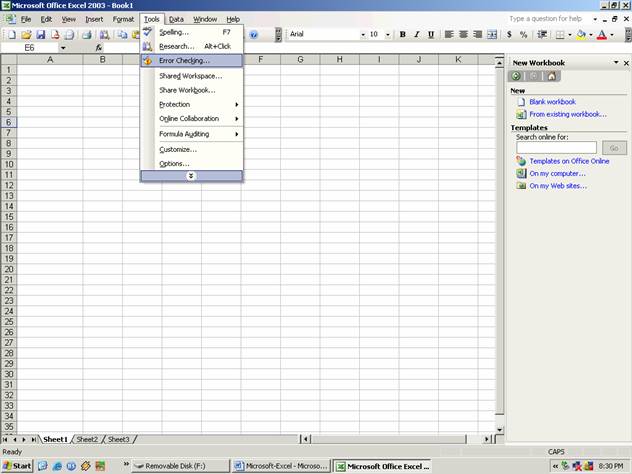
FIG. 24
Largirea coloanelor si a randurilor FIG. 25
Desi aplicatia Excel efectueaza in mod automat ajustari limitate ale inaltimii randurilor, pentru a cuprinde fonturi de dimensiuni mai mari, puteti cu usurinta sa modificati latimea unei coloane sau inaltimea unui rand, ori sa stabiliti ca randul sau coloana sa se modifice automat.
Pentru a modifica latimea unei coloane:
- Pozitionati cursorul mouse-ului pe latura dreapta a butonului cap de coloana al coloanei pe care doriti s-o largiti
- Atunci cand cursorul se schimba intr-o sageata dubla, dati dublu-click si latimea coloanei se va modifica pentru a corespunde cu cea a continutului
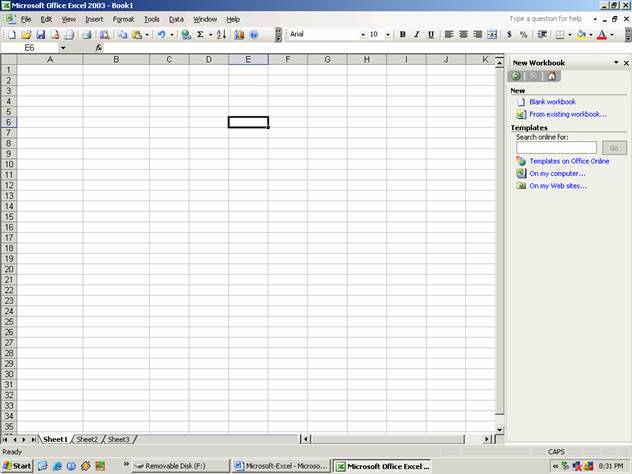
|
FIG. 25
Pentru a modifica inaltimea unui rand:
- Pozitionati cursorul mouse-ului pe latura inferioara a butonului cap de rand al randului a carui inaltime doriti s-o modificati.
- Atunci cand cursorul se schimba intr-o sageata dubla trageti in sus sau in jos
Inserarea randurilor si a coloanelor FIG. 26
Puteti insera oricand randuri si coloane. Aplicatia Excel adapteaza toate formulele pentru a tine seama de noile randuri sau coloane. Daca inserati un rand, aceasta va aparea deasupra celei selectate; daca inserati o coloana, ea va aparea in stanga celulei selectate.
Pentru a insera un rand sau o coloana:
- Dati click in orice celula a randului sau a coloanei in care doriti sa inserati noul rand sau coloana goala
- Din meniul Insert, alegeti comanda Rows, pentru a insera un rand, sau alegeti comanda Columns, pentru a insera o coloana.
- Dati click pe butonul Insert Options (optiuni de inserare – cel cu pictograma pensula) pentru a alege optiunile de formatare pentru coloana sau rand
Pentru a insera mai multe randuri sau coloane, trageti mouse-ul pentru a evidentia acelasi numar de celule ca si randurile sau coloanele pe care doriti sa le inserati.
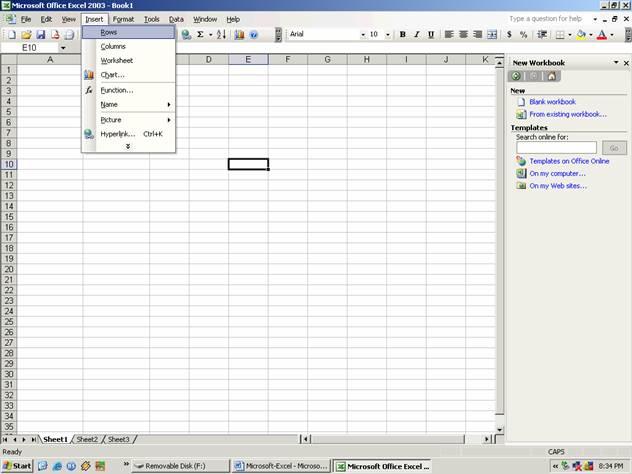 FIG. 26
FIG. 26
Inserarea si stergerea celulelor FIG. 27, 28
Atunci cand inserati sau stergeti o celula dintr-un domeniu de date, aplicatia Excel trebuie sa stie cum sa deplaseze datele din celule adiacente. Va specificati preferintele in caseta de dialog Insert sau Delete.
Pentru a insera o celula:
- Dati click pe destinatia noii celule goale
- Din meniul Insert, alegeti comanda Cells
- In caseta de dialog Insert, selectati fie optiunea Shift Cells Right, fie optiunea Shift Cells Down . Apare noua celula.
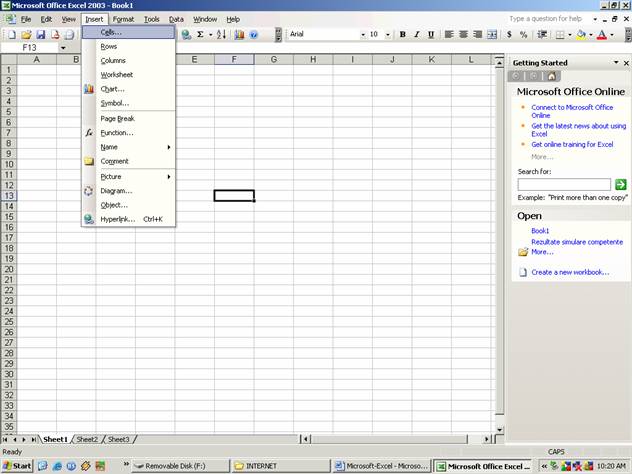
FIG. 27
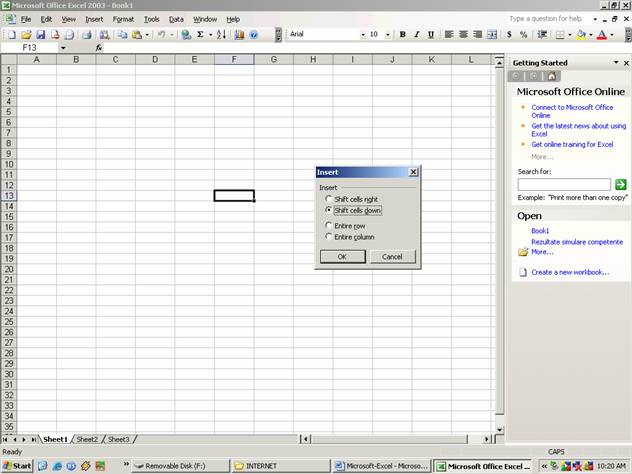
FIG. 28
Pentru a sterge o celula: FIG. 29, 30
- Dati click pe celula pe care doriti s-o stergeti
- Din meniul Edit, alegeti comanda Delete
- In caseta de dialog Delete, selectati fie optiunea Shift Cells Left,fie optiunea Shift Cells Up
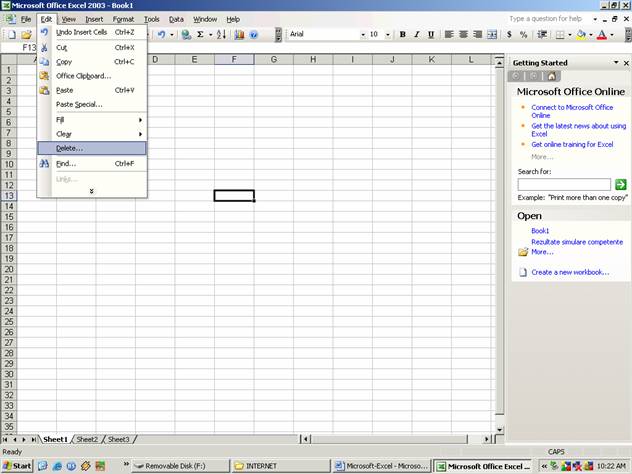
FIG. 29
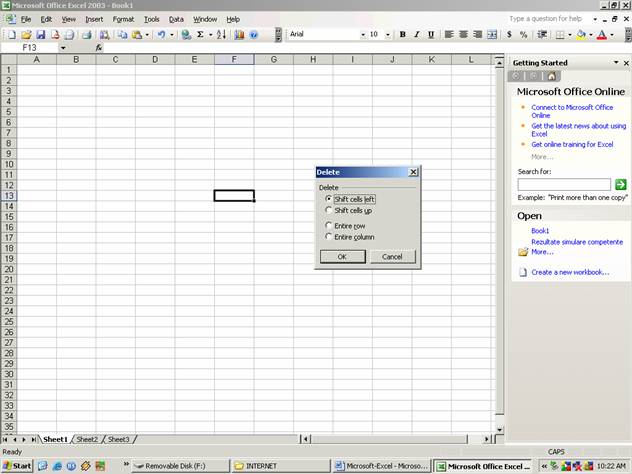
FIG. 30
Intrebari
Cum se face Depistarea erorilor
Cum se face Inserarea randurilor si a coloanelor
Cum se face Inserarea si stergerea celulelor
| Contact |- ia legatura cu noi -| | |
| Adauga document |- pune-ti documente online -| | |
| Termeni & conditii de utilizare |- politica de cookies si de confidentialitate -| | |
| Copyright © |- 2025 - Toate drepturile rezervate -| |
|
|
||||||||||||||||||||||||
|
||||||||||||||||||||||||
|
||||||||||||||||||||||||
Esee pe aceeasi tema | ||||||||||||||||||||||||
|
| ||||||||||||||||||||||||
|
||||||||||||||||||||||||
|
|
||||||||||||||||||||||||








